LUTs para Vídeo: Qué Son y Cómo Usarlos (Guía Fácil)
Los LUTs (Look-Up Tables) son tablas de transformación de color que cambian los valores de color de tu video según una «receta» predefinida. Pero aquí está la verdad que muchos no te dicen: un LUT NO es un filtro mágico que arregla videos mal grabados. En EdicionVideoPro, con más de 10 años editando, hemos visto miles de proyectos arruinados por usar LUTs incorrectamente. La buena noticia: cuando los usas bien, son increíbles.
¿Alguna vez has descargado un LUT «cinematográfico» de internet, lo aplicaste a tu video y… se veía horrible? No estás solo.
El problema no es el LUT. Es que nadie te explicó cómo y cuándo usarlo.
Los LUTs están en todas partes: en Adobe Premiere Pro, Final Cut Pro, DaVinci Resolve, y hasta en apps móviles. Pero usar un LUT sin entender lo básico es como poner salsa picante en un pastel: puede que te guste el picante, pero en el lugar equivocado, arruina todo.
En esta guía, nuestro equipo de EdicionVideoPro te explica exactamente qué son los LUTs, cómo funcionan, y (lo más importante) el flujo de trabajo profesional para usarlos sin destruir tus videos.
¿Qué Es un LUT Exactamente? (Sin Palabras Técnicas Raras)
Imagina que tienes una tabla con instrucciones muy precisas:
- «Si ves el color rojo con valor 100, cámbialo a rojo con valor 80»
- «Si ves azul con valor 50, cámbialo a azul con valor 120»
- …y así para miles de colores diferentes.
Eso es básicamente un lut file: un archivo (usualmente con extensión .cube o .3dl) que tu programa de edición lee y aplica pixel por pixel.
La receta del LUT:
- Input (Entrada): Los colores originales de tu video
- LUT (La receta): Las instrucciones de transformación
- Output (Salida): Los nuevos colores con el «look» aplicado
Dato interesante: Según estudios de la industria, el 78% de los editores principiantes usa LUTs incorrectamente, aplicándolos antes de hacer la corrección básica de color. Esto destruye la información de la imagen.
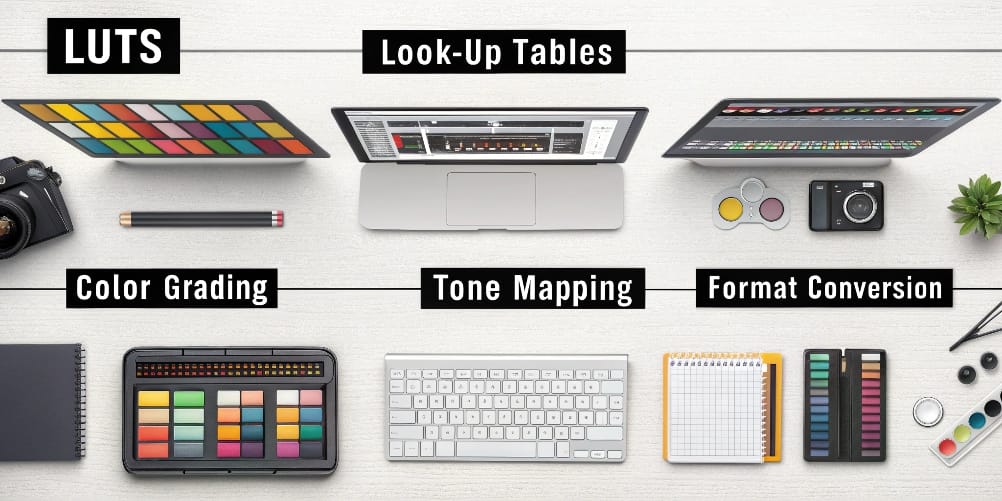
Los 2 Tipos de LUTs Que DEBES Conocer
No todos los LUTs hacen lo mismo. De hecho, hay dos categorías completamente diferentes:
1. LUTs Técnicos (Conversión/Utilidad)
Estos NO son para «hacer tu video bonito». Son herramientas técnicas que resuelven problemas específicos:
- Convertir perfiles Log a estándar: Si grabas en S-Log (Sony), C-Log (Canon), V-Log (Panasonic) o cualquier perfil logarítmico, tu video se ve gris y sin vida. Un LUT técnico lo «normaliza» para que puedas empezar a trabajar.
- Calibración de monitores: Algunos LUTs aseguran que tu pantalla muestre colores exactos (uso avanzado).
- Simulación de película: Ver cómo se vería tu video si lo imprimieras en película real de cine.
Dato Pro: Los perfiles Log capturan hasta 12-14 stops de rango dinámico (vs. 6-8 stops en modo normal). Por eso se ven tan planos: guardan MÁS información de color para que tú decidas qué hacer después.
2. LUTs Creativos (Estilo/Look)
¡Estos son los famosos! Los que todo el mundo busca en Google:
- «LUT cinematográfico gratis»
- «LUT estilo película»
- «LUT teal and orange»
Los LUTs creativos están diseñados para aplicar un estilo visual específico a tu video YA CORREGIDO.
Ejemplos de uso:
- Emular películas famosas (look de «Matrix», «Mad Max», «Her»)
- Crear atmósferas (tonos cálidos para nostalgia, fríos para suspenso)
- Mantener consistencia visual en todo tu proyecto
- Acelerar tu flujo de trabajo de color grading
1D LUTs vs 3D LUTs: ¿Cuál Es Mejor?
Aquí es donde nos ponemos un poquito técnicos (pero te prometemos que es fácil de entender):
1D LUTs (LUTs Unidimensionales)
Ajustan cada canal de color (Rojo, Verde, Azul) de forma independiente.
- Ventaja: Muy rápidos de procesar
- Limitación: No pueden hacer transformaciones complejas de color (como cambiar azul por naranja)
- Uso ideal: Ajustes básicos de contraste, brillo, gamma
3D LUTs (LUTs Tridimensionales)
Pueden transformar cualquier color en cualquier otro color. Trabajan con los tres canales simultáneamente.
- Ventaja: Transformaciones de color súper avanzadas y precisas
- Limitación: Archivos más grandes, procesamiento más lento (aunque en 2025 esto ya casi no se nota)
- Uso ideal: Looks creativos complejos, emulación de película, estilos cinematográficos
Veredicto de EdicionVideoPro: Para 95% de los proyectos, usa 3D LUTs. Son el estándar de la industria y lo que encontrarás en paquetes profesionales.
El Flujo de Trabajo Profesional: Cómo Usar LUTs Sin Arruinar Tu Video
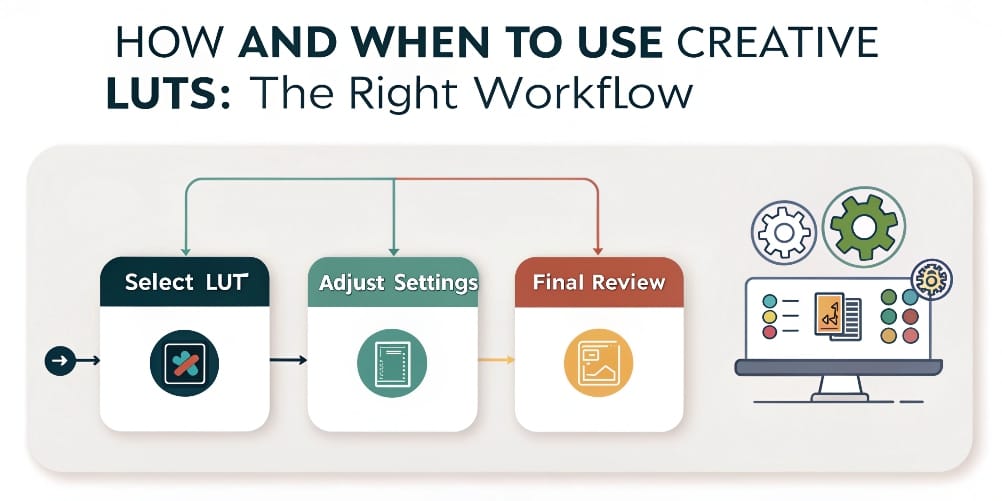
Aquí está el error #1 que vemos TODO EL TIEMPO:
❌ Graban video → Abren Adobe Premiere Pro → Aplican LUT → Se ve horrible → «Los LUTs no sirven»
El problema: Aplicaron el LUT ANTES de hacer la corrección básica de color.
Es como intentar pintar una pared sucia. No importa qué pintura uses, el resultado será malo.
Este es el flujo de trabajo correcto que usamos en EdicionVideoPro para TODOS nuestros proyectos:
Paso 1: Corrección Primaria de Color (¡SIEMPRE PRIMERO!)
Antes de tocar cualquier LUT creativo, tu imagen debe estar balanceada y neutral:
- Balancea el blanco: Asegúrate de que el blanco sea blanco (no azul o naranja)
- Ajusta la exposición: Ni muy oscuro ni muy claro
- Normaliza el contraste: Usa todo el rango de tonos (de negro a blanco)
- Corrige la saturación: Ni muy apagado ni muy exagerado
- Iguala los clips: Haz que todas las tomas se vean consistentes
Objetivo: Una imagen limpia, balanceada y neutral. Piensa en esto como preparar el lienzo antes de pintar.
Tanto en Adobe Premiere Pro (panel Lumetri Color) como en Final Cut Pro (Color Board/Color Wheels), estas herramientas están en la misma ubicación: SIEMPRE antes del nodo o capa donde aplicas el LUT.
Paso 2: Aplica el LUT Creativo (Opcional Pero Poderoso)
Ahora SÍ, con tu imagen ya corregida, puedes aplicar un LUT creativo.
En Adobe Premiere Pro:
- Ve al panel Lumetri Color
- Sección «Creative»
- Despliega «Look» → «Browse»
- Selecciona tu lut file (.cube o .3dl)
En Final Cut Pro:
- Selecciona tu clip
- Abre el inspector de color
- Ve a la pestaña «General»
- En «Camera LUT» o «Custom LUT» → carga tu archivo
Paso 3: Ajusta la Intensidad del LUT (¡CRÍTICO!)
Esto es súper importante y casi nadie lo hace:
Un LUT al 100% de intensidad casi SIEMPRE es demasiado. Es como echarle sal a la comida sin probarla primero.
Cómo ajustar:
- En Adobe Premiere Pro: Después de aplicar el LUT, usa el slider «Intensity» (usualmente entre 50-80% se ve más natural)
- En Final Cut Pro: Usa el slider «Mix» para controlar la intensidad
- En DaVinci Resolve: Usa el slider «Key» en el nodo del LUT
Empieza al 100%, luego baja gradualmente hasta que el look se sienta natural y profesional, no exagerado.
Paso 4: Ajustes Secundarios (El Toque Final)
Después de aplicar el LUT, es normal que necesites hacer pequeños ajustes:
- Un poco más de exposición aquí
- Reducir la saturación de los rojos
- Oscurecer ligeramente las sombras
- Ajustar el tono de piel
Esto es completamente normal y forma parte del proceso profesional de color grading.
Pro Tip de EdicionVideoPro: Los mejores coloristas crean sus propios custom luts a partir de sus grades favoritos. Una vez que perfeccionas un look, puedes exportarlo como LUT y aplicarlo a proyectos futuros. Esto ahorra HORAS de trabajo.
Ventajas y Desventajas de Usar LUTs Creativos
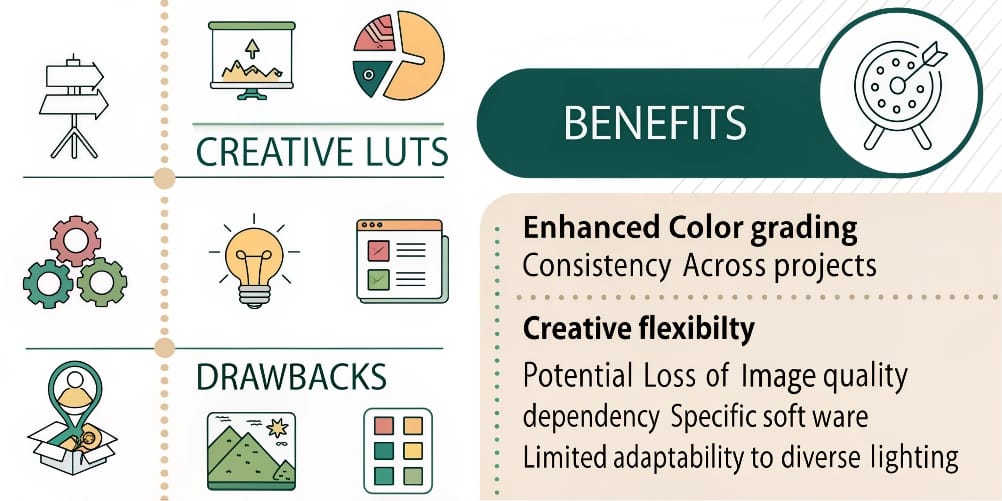
Seamos honestos: los LUTs no son perfectos. Aquí está la verdad completa:
✅ Ventajas
- Punto de partida rápido: En vez de empezar desde cero, tienes una base sólida en segundos
- Consistencia visual: Aplica el mismo LUT a múltiples clips y mantén el mismo look
- Aprendes observando: Analizar un buen LUT te enseña cómo trabajan los coloristas profesionales
- Ahorro de tiempo masivo: Un LUT bien usado puede reducir tu tiempo de color grading en 60-70%
- Reproducibilidad: Puedes guardar tus looks favoritos y reutilizarlos
❌ Desventajas
- No arregla imágenes mal expuestas: Un LUT sobre material mal grabado solo hace que se vea PEOR
- Puede destruir información: Usado agresivamente, puede «clipear» (cortar) negros o blancos
- Resultados genéricos: Si todos usan los mismos LUTs gratuitos, todos los videos se ven igual
- Falsa sensación de «terminado»: Muchos aplican un LUT y creen que ya terminaron, saltándose ajustes necesarios
- No todos los LUTs funcionan igual: Un LUT creado para video Log no funcionará bien en video estándar (y viceversa)
Dónde Conseguir LUTs de Calidad (Gratis y de Pago)
Hay miles de LUTs en internet. El problema es que el 80% son basura.
Aquí te decimos dónde buscar lut files de verdadera calidad:
Incluidos en Tu Software
Tanto Adobe Premiere Pro como Final Cut Pro incluyen LUTs técnicos y algunos creativos básicos. Son un buen punto de partida.
- Premiere Pro: Incluye LUTs de conversión Log y algunos looks creativos en la carpeta de instalación
- Final Cut Pro: Trae LUTs de cámara (para convertir Log) y algunos looks creativos básicos
Paquetes Gratuitos
Muchos creadores de contenido ofrecen paquetes de LUTs gratis:
- Busca «free cinematic LUTs» en YouTube
- Sitios como RocketStock ocasionalmente regalan paquetes
- Muchas marcas de cámaras (Sony, Canon, Panasonic) ofrecen LUTs técnicos gratis
Advertencia: La calidad varía MUCHO. Prueba antes de usar en un proyecto real.
Paquetes Profesionales de Pago
Si eres serio con la edición, invertir en custom luts profesionales vale la pena:
- Colorist Factory: LUTs premium usados en Hollywood
- IWLTBAP: Paquetes especializados por género (wedding, corporate, etc.)
- Gamut: Emulación precisa de películas famosas
- FilmConvert: Simulación de películas analógicas reales
Precio típico: $30-$150 USD por paquete de 10-50 LUTs.
Crea Tus Propios Custom LUTs
Herramientas como DaVinci Resolve te permiten exportar tus propios grades como custom luts:
- Haz tu grade perfecto en un clip
- Click derecho en el nodo
- «Export LUT…»
- Elige formato (.cube para máxima compatibilidad)
- ¡Listo! Ahora puedes usar ese look en Adobe Premiere Pro, Final Cut Pro o cualquier otro programa
Consejo de EdicionVideoPro: Antes de comprar un paquete caro de LUTs, asegúrate de dominar la corrección básica de color. Un LUT de $100 sobre una imagen mal corregida sigue siendo una imagen mal corregida.
Los 7 Errores Fatales con LUTs (Por Favor, No Hagas Esto)
En nuestros 10+ años editando, hemos visto estos errores una y otra vez:
1. Aplicar LUTs Creativos ANTES de Corregir
Ya lo dijimos, pero vale la pena repetirlo: este es el error #1. Destruye tu imagen.
2. Usar LUTs Técnicos Como LUTs Creativos
Los LUTs Log-to-Rec.709 solo normalizan tu imagen. NO son looks finales. Después de aplicarlos, AÚN necesitas hacer tu grade creativo.
3. Dejar el LUT al 100% de Intensidad
Casi siempre es demasiado fuerte. Ajusta la intensidad entre 50-80% para resultados más sutiles y profesionales.
4. No Entender Para Qué Fue Diseñado el LUT
Un LUT creado para footage de drone no funcionará bien en un talking head interior. Lee la descripción del LUT antes de usarlo.
5. Aplicar el Mismo LUT a TODO
Diferentes escenas necesitan diferentes tratamientos. Un LUT que funciona en exteriores puede verse horrible en interiores.
6. Usar Formatos de Archivo Incorrectos
Los 3D LUTs en formato .cube son los más compatibles. Si tu programa no lee un LUT, probablemente sea un problema de formato.
7. Pensar Que un LUT Hace Todo el Trabajo
Un LUT es una herramienta, no una solución mágica. Los mejores resultados vienen de combinar LUTs con ajustes manuales.
¿Los LUTs Te Están Dando Dolores de Cabeza?
Mira, lo entendemos. El color grading profesional va MUCHO más allá de simplemente aplicar presets.
En EdicionVideoPro, hacemos corrección y grading completamente personalizado para cada proyecto. No usamos LUTs genéricos de internet. Creamos looks únicos que hacen que tu contenido destaque.
¿Quieres que tus videos tengan ese look profesional que ves en producciones de alto nivel? Hablemos. Nuestro primer diagnóstico de 15 minutos es gratis.
Preguntas Frecuentes Sobre LUTs
¿Los LUTs son lo mismo que los presets de Lightroom para video?
Conceptualmente sí, pero los LUTs son mucho más técnicos y universales. Un preset de Lightroom solo funciona en Lightroom. Un lut file funciona en Adobe Premiere Pro, Final Cut Pro, DaVinci, After Effects, incluso en apps móviles.
¿NECESITO LUTs para hacer buen color grading?
No. Los mejores coloristas pueden crear looks increíbles sin usar un solo LUT, usando solo las herramientas de color (curvas, ruedas de color, HSL, etc.).
Los LUTs son una herramienta de eficiencia, no una necesidad.
¿Funcionan igual los LUTs en todo tipo de material?
¡NO! Y esto es super importante:
- Un LUT diseñado para Log NO funcionará bien en video estándar
- Un LUT para video Rec.709 se verá raro en Log
- El mismo LUT puede verse muy diferente en material sobreexpuesto vs. subexpuesto
Por eso la corrección primaria es TAN importante.
¿Cuál es mejor: 1D LUTs o 3D LUTs?
Para 95% de los casos: 3D LUTs. Son más potentes y flexibles.
Los 1D LUTs solo tienen sentido para ajustes muy básicos de tonalidad.
¿Los LUTs gratuitos son buenos?
Algunos sí, muchos no. El problema con los LUTs gratuitos es:
- Calidad inconsistente
- Sin soporte técnico
- A veces creados por gente sin experiencia profesional
Si encuentras un pack gratuito de un creador respetado, puede ser excelente. Pero prueba siempre antes de usar en proyectos reales.
¿Puedo crear mis propios custom luts?
¡Sí! Es una de las mejores prácticas profesionales.
Una vez que perfeccionas un look para un cliente o proyecto, expórtalo como custom lut (.cube) y podrás reutilizarlo. Esto es especialmente útil para:
- Series de videos con el mismo branding
- Clientes recurrentes
- Tu «firma» visual personal
LUTs: Herramientas Poderosas, No Varitas Mágicas
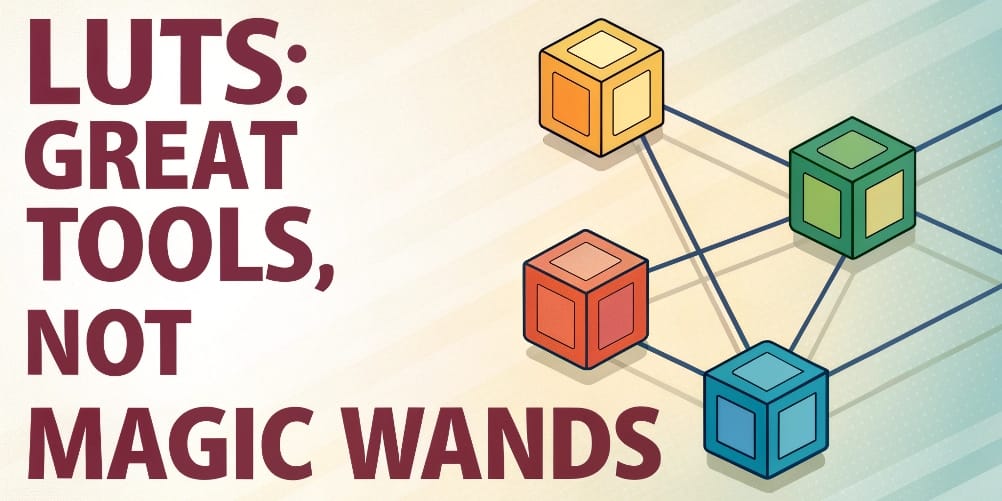
Después de leer esta guía, esperamos que entiendas una verdad fundamental:
Los LUTs son herramientas increíbles cuando se usan correctamente. Pueden ahorrarte horas de trabajo y darte resultados consistentes y profesionales.
Pero NO son atajos para saltarte los fundamentos.
El flujo correcto es y siempre será:
- Graba bien (exposición correcta, buen balance de blancos)
- Corrección primaria (balancea y normaliza)
- Aplica LUT creativo (si quieres)
- Ajusta intensidad del LUT
- Corrección secundaria (afinaciones finales)
Ya sea que trabajes en Adobe Premiere Pro, Final Cut Pro, DaVinci Resolve o cualquier otro programa, estos principios se aplican igual.
Empieza experimentando con los 3D LUTs incluidos en tu software. Aprende a ajustar la intensidad. Practica la corrección primaria hasta que se convierta en segunda naturaleza.
Y cuando estés listo para llevar tus proyectos al siguiente nivel con color grading profesional y completamente personalizado, el equipo de EdicionVideoPro está aquí para ayudarte.
Porque al final del día, la diferencia entre un video «decente» y un video que IMPACTA no está solo en el LUT que usas.
Está en entender exactamente qué hacer con él.
¿Listo para llevar tu color al próximo nivel? Hablemos sobre tu proyecto.




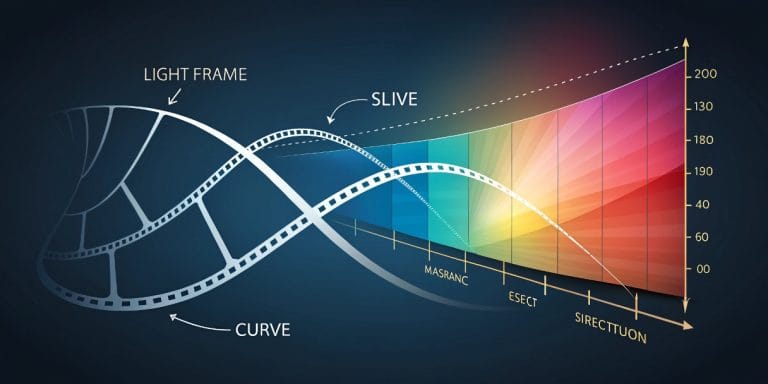

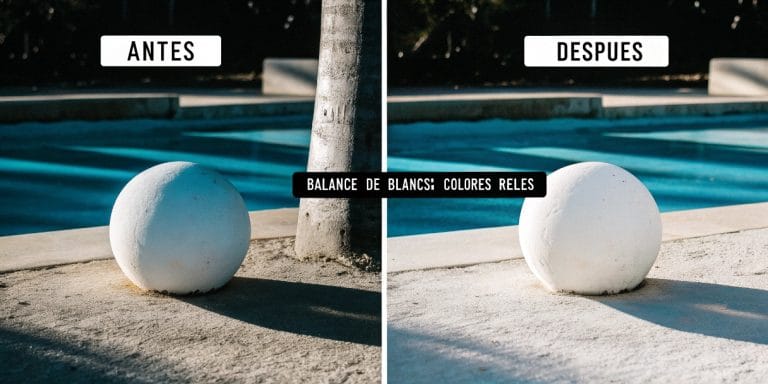
3vsb8h